Migre la VM de Microsoft Virtual Server 2005 R2 a Windows Server 2008 Hyper-V

Por ejemplo, a continuación convertiré un Windows Vista Enterprise SP1 VM de mi Microsoft Virtual Server 2005 R2 SP1 box a mi nuevo servidor Server 2008 Hyper-V box.
Aunque todas las capturas de pantalla están tomadas de unVista Migration, si presta mucha atención, también documentaré lo que puede esperar de una migración de Windows Server 2003. Lea cuidadosamente; es un poco desordenado ... Lo siento por eso….
Pasos a seguir ANTES DE comienza el proceso de importación / migración:
- SISTEMA INVITADO
- Actualice Virtual Guest Systems al último Service Pack (Vista - SP1, XP - SP3, Windows Server 2003 SP2, etc.)
- Desinstale las adiciones de máquinas virtuales (no es necesario, pero ahorra tiempo más adelante)
- Copie los archivos .VHD en su nuevo servidor virtual / Hyper-V de Windows 2008 (en el ejemplo a continuación, creé una carpeta bajo d: vmservername en mi casilla de Hyper-V)
- VM HOST
- Instale la actualización de Windows Server 2008: http://support.microsoft.com/kb/949219. Esto DEBE hacerse antes de comenzar a construir nuevas máquinas virtuales en Hyper-V o convertir / migrar / importar máquinas virtuales existentes a Hyper-V.
Dicho esto, saltemos directamente a eso: Migre Vista Enterprise SP1 VM a Hyper-V / Server 2008
1: Abierto Administrador de Hyper-V y crear una nueva máquina virtual por Haciendo clic Acción, Nuevo, Máquina virtual:
Nota: No se confunda con la máquina virtual de importación ... ya que esto solo se puede utilizar para importar una máquina virtual Hyper-V existente.
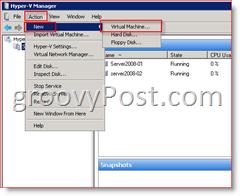
2: Hacer clic Próximo:
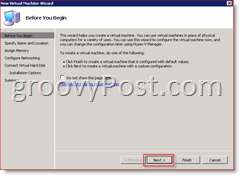
3: Tipo en el nuevo Nombre de la VM entonces Hacer clic Próximo:
Si es deseado, Cheque la caja "Almacene la máquina virtual en una ubicación diferente" y entonces Vistazo a esa ubicación o Tipo en el Cuadro de ubicación Como se muestra abajo. Normalmente, esta será la ubicación donde almacenó el archivo .VHD que está migrando.
Nota: Siguiendo el ejemplo a continuación, el Asistente de Hyper-V creará una subcarpeta automáticamente usando el Nombre de VM ingresado. En otras palabras, ahora se creará una carpeta llamada: "f: vmgpVistaEnt-01"
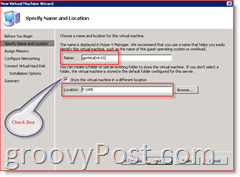
4: Especificar Cantidad de Memoria para asignar VM y Hacer clic próximo
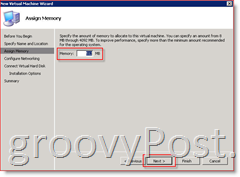
5: (opcional) Asignar una Adaptador de red a la VM y Hacer clic próximo
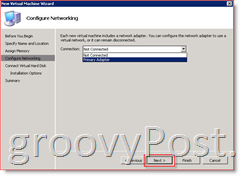
6: Seleccionar Use un disco duro virtual existente bala y Tipo o Vistazo para usted archivo .vhd heredado entonces Hacer clic próximo
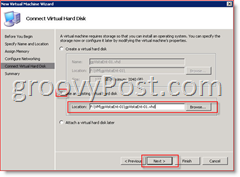
7: haga clic en Terminar en la siguiente pantalla después de verificar que todo se ve bien.
Nota: Todos los pasos a continuación deben completarse mientras esté conectado al servidor local de Windows para que pueda controlar completamente las nuevas máquinas virtuales invitadas. Si está conectado a la consola a través del Escritorio remoto (RDP 3389) en el host, recibirá el siguiente mensaje de error cuando intente conectarse al mouse:
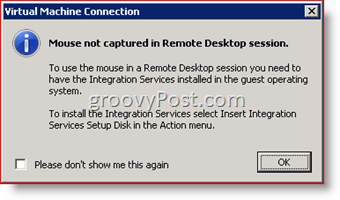
Este error desaparecerá una vez que complete este tutorial y la nueva VM tenga instaladas las últimas adiciones de VM.
8: comienzo la nueva VM invitada del Administrador virtual de Hyper-V e inicie sesión en la Consola del administrador virtual.
Después de iniciar sesión, su nueva VM comenzará a instalar nuevo hardware. Puede ver el progreso haciendo doble clic en el icono de instalación de software en la barra de herramientas.
9: Cuando / si se le solicita que instale un dispositivo desconocido, Hacer clic Preguntame mas tarde
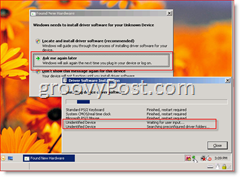
10: Cuando Incitado reiniciar, Hacer clic Reiniciar más tarde Como se muestra abajo
Nota: en la siguiente captura de pantalla, primero hice doble clic en el ícono de instalación de software en la barra de herramientas para revisar todo el software que estaba instalado.
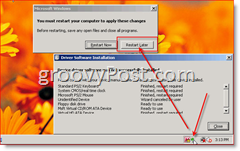
Antes de reiniciar la computadora, debemos ocuparnos de algunas tareas de mantenimiento heredadas del entorno de Virtual Server 2005 heredado.
NOTA:
- Migración de Windows Vista: Omita el Paso 11 si ya ha desinstalado VM Additions y vaya directamente al Paso 12.
- Migración de Windows Server 2003: Omita el Paso 11 si ya ha desinstalado las adiciones de VM y vaya directamente al Paso 15.
11: La primera tarea es Desinstalar el legado Adiciones de máquinas virtuales:
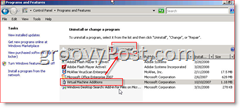
Una vez que se hayan desinstalado (no reinicie la caja), nosotros DEBE ACTUALIZAR EL HAL en la caja. Afortunadamente, esto es fácil en Vista (y automático para Windows Server 2003). Simplemente siga los pasos a continuación para Vista o Windows Server 2003.
- Migración de Windows Server 2003: Omita los Pasos 12-14 y vaya directamente al Paso 15
- Migración de Vista: Si no actualiza el HAL, su tarjeta de red estará muerta. ¡La mayoría de los controladores de hardware en Hyper-V no funcionarán hasta que se actualice el HAL!
12: Haga clic en el botón Inicio y escriba msconfig, Hacer clic msconfig.exe en Programas
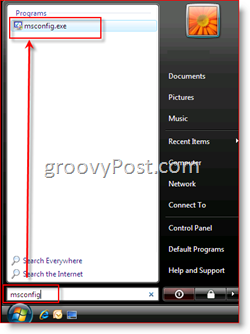
13: Hacer clic Pestaña de arranque, Opciones avanzadas
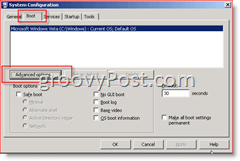
14: Cheque caja Detecta a Hal, Hacer clic Okay unas pocas veces para ahorrar
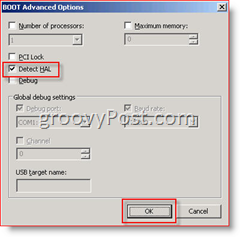
AHORA, continúe y reinicie la VM invitada cuando se le solicite. Wow ... este es un artículo largo PERO, ya casi terminamos.
Ahora es el momento de instalar las nuevas adiciones de máquina virtual Hyper-V (sin embargo, Microsoft cambió el nombre nuevamente en nosotros) llamado: Servicios de integración.
15: Consola en el sistema de invitados y Hacer clic Acción, Insertar disco de instalación de Integration Services
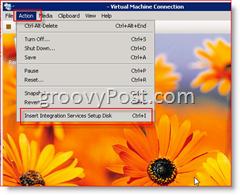
dieciséis: correr Instalar componentes de integración de Microsoft Hyper-V
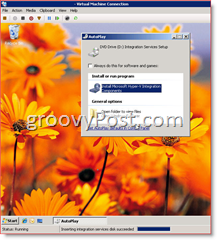
- Migración de Vista: Complete el paso 17 y avance al paso 18.
- Migración de Windows Server 2003: Omita el paso 17 y avance al paso 17a
17: La instalación debería ejecutarse durante varios minutos. Cuando esté terminado, Hacer clic si para reiniciar la VM. Ahora ve directamente a Paso 18.
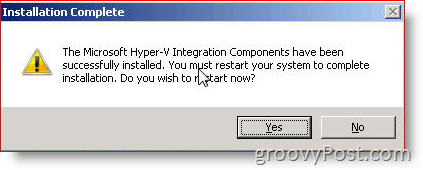
Migración de Windows Server 2003:
17a: Cuando inicias el Componentes de integración de Microsoft Hyper-V en una VM invitada de Windows Server 2003 SP2, recibirá una advertencia de que primero debe actualizar la HAL. Hacer clic Okay
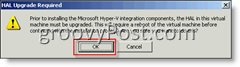
17b: Una vez que se actualice el HAL, se le pedirá que reinicie. Hacer clic si reiniciar
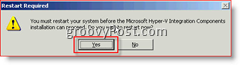
17c: Después del reinicio, Windows Server 2003 continuará con la instalación de los Componentes de integración de Hyper-V y luego le pedirá que reinicie nuevamente:
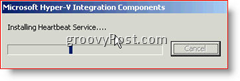
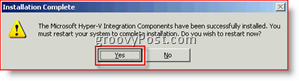
18: En mi caja, el reinicio tardó unos minutos y una vez que volvió a funcionar, tardó otros 3-5 minutos en arrancar por completo e instalar más software (solo Vista. Windows Server 2003 salió dorado después de 17c)
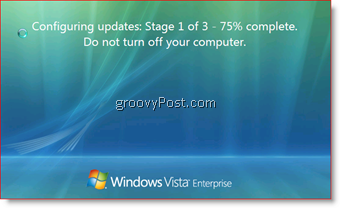
Una vez que inicié sesión, vi algunos globos de instalaciónpop (Hyper-V Heartbeat habilitado / detectado) y luego me pidió que reiniciara. Sin embargo, una vez que regrese, ¡debería estar listo! La red ahora debería estar funcionando y el mouse también (incluso si RDP ingresa al host de VM y abre una conexión de consola a la VM).
Entonces ... si llegas hasta aquí, felicidades !!! ¡Debe tener un nuevo BABY VISTA o WINDOWS SERVER HYPER-V VM en el servidor 2008!
Cubrimos mucho terreno aquí <phew>. Avísame si algo no funcionó o si estás todavía teniendo problemas con la migración. Siéntase libre de dejar un comentario aquí o en el foro. Acabo de crear una nueva área para Hyper-V.
Etiquetas: migrar, hyper-v, vm, microsoft, servidor virtual, windows-vista, windows-server-2008, windows-server-2003

![Microsoft SQL Server 2005 SP3 disponible para descargar [Alerta de lanzamiento]](/images/windows-server/microsoft-sql-server-2005-sp3-available-for-download-release-alert.png)





![Actualización de Microsoft Virtual Server 2005 R2 SP1 [Alerta de lanzamiento]](/images/virtual-server/microsoft-virtual-server-2005-r2-sp1-update-release-alert.png)
![Microsoft lanza Windows Server 2008 RC0 [groovyNews]](/templates/tips/dleimages/no_image.jpg)
![Lanzamiento de Hyper-V Server 2008 R2 RTM [Alerta de lanzamiento]](/images/freeware/hyper-v-server-2008-r2-rtm-released-release-alert.png)
Deja un comentario